Klanten terugbetalen en bestellingen annuleren
5 min
In dit artikel
- Een bestelling terugbetalen
- Terugbetalen en annuleren van webshopbestellingen
- Onbetaalde en niet-verwerkte webshopbestellingen annuleren
- Veelgestelde vragen
Belangrijk:
Dit artikel is relevant voor Wix Stores, Wix Bookings, Wix Restaurants Orders (Nieuw) en Wix Donations en wordt momenteel beschikbaar gemaakt voor Wix Abonnementen.
Wil je een klant terugbetalen? In de meeste gevallen kan een volledige of gedeeltelijke terugbetaling rechtstreeks vanuit het Wix-dashboard worden afgehandeld. Als de bestelling webshopitems bevat die niet zijn verwerkt, kun je de bestelling ook annuleren.
Een bestelling terugbetalen
Je kunt betaalde en verwerkte bestellingen terugbetalen. Begin met het selecteren van precies welke items je wilt terugbetalen. Vervolgens kun je een gedeeltelijke of volledige terugbetaling geven voor de geselecteerde items.
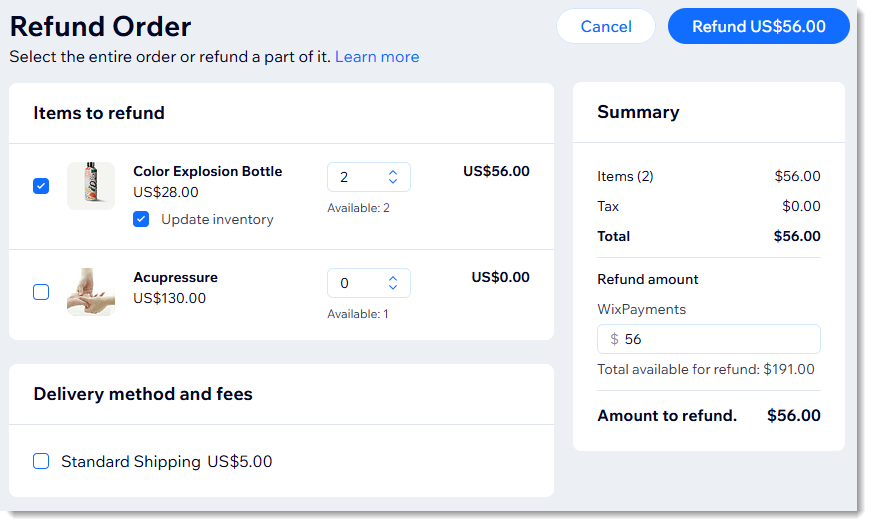
Belangrijk:
- Betalingen gedaan met de handmatige betaalmethode en met bepaalde betaalproviders moeten buiten Wix worden geleverd. Bekijk de veelgestelde vragen hieronder voor meer informatie.
- Voordat je een PayPal-bestelling kunt terugbetalen, moet je de geavanceerde functie inschakelen. Bekijk de veelgestelde vragen hieronder voor meer informatie.
Om een bestelling terug te betalen:
- Ga naar Bestellingen op het dashboard van je website.
- Klik op de betreffende bestelling.
- Klik rechtsboven op Meer acties.
- Selecteer Terugbetalen.
- Vink de selectievakjes aan naast de items die je wilt terugbetalen.
Tip: Als er meer dan 1 van hetzelfde artikel is, gebruik dan de pijlen om te selecteren hoeveel je wilt terugbetalen.
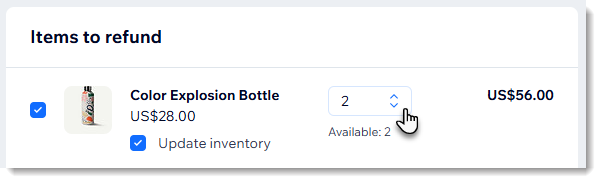
- (Optioneel) Om een gedeeltelijke terugbetaling te bieden, voer je rechts het totale bedrag in dat je wilt terugbetalen voor de bestelling.
- (Optioneel) Schakel het Voorraad bijwerken -selectievakje naast een product uit als je niet van plan bent om het opnieuw te bevoorraden.
Tip: Dit is relevant als je voorraadhoeveelheden bijhoudt. - (Optioneel) Schakel Stuur een bevestigingsmail naar de klant in en voer een persoonlijke notitie voor je klant in.
Let op: Klanten kunnen ook een melding krijgen van de betaalprovider. - Klik op Terugbetalen.
- Klik op Terugbetalen.
Let op: Dit kan niet ongedaan worden gemaakt.
Terugbetalen en annuleren van webshopbestellingen
Je kunt een webshopbestelling annuleren en een terugbetaling uitvoeren als je klant de artikelen niet langer wil.
Belangrijk:
- Betalingen gedaan met de handmatige betaalmethode en met bepaalde betaalproviders moeten buiten Wix worden geleverd. Bekijk de veelgestelde vragen hieronder voor meer informatie.
- Voordat je een PayPal-bestelling kunt terugbetalen, moet je de geavanceerde functie inschakelen. Bekijk de veelgestelde vragen hieronder voor meer informatie.
Om een bestelling terug te betalen en te annuleren:
- Ga naar Bestellingen op het dashboard van je website.
- Klik op de betreffende bestelling.
- Klik rechtsboven op Meer acties.
- Selecteer Annuleren en terugbetalen.
- (Optioneel) Om een gedeeltelijke terugbetaling te doen, voer je het bedrag in dat je wilt terugbetalen.
- (Optioneel) Schakel Voorraad bijwerken in om alle artikelen weer op voorraad te zetten.
Tip: Deze optie is beschikbaar als je Wix Stores gebruikt en voorraadhoeveelheden bijhoudt. - (Optioneel) Schakel Stuur een bevestigingsmail naar de klant in en voer een persoonlijke notitie voor je klant in.
Let op: Klanten kunnen ook een melding krijgen van de betaalprovider. - Klik op Doorgaan.
- Klik op Bestelling annuleren.
Let op: Dit kan niet ongedaan worden gemaakt.
Onbetaalde en niet-verwerkte webshopbestellingen annuleren
Misschien wil je een volledige onbetaalde webshopbestelling annuleren wanneer je deze niet kunt uitvoeren of als je klant vraagt om de aankoop te annuleren.
Om een webshopbestelling te annuleren:
- Ga naar Bestellingen op het dashboard van je website.
- Klik op de betreffende bestelling.
- Klik rechtsboven op Meer acties.
- Selecteer Bestelling annuleren.
- (Optioneel) Schakel Voorraad bijwerken in om alle artikelen weer op voorraad te zetten.
Tip: Deze optie is beschikbaar als je Wix Stores gebruikt en voorraadhoeveelheden bijhoudt. - (Optioneel) Schakel Stuur een bevestigingsmail naar de klant in en voer een persoonlijke notitie voor je klant in.
Let op: Klanten kunnen ook een melding krijgen van de betaalprovider. - Klik op Doorgaan.
- Klik op Bestelling annuleren.
Let op: Dit kan niet ongedaan worden gemaakt
Veelgestelde vragen
Klik op een vraag om meer te lezen over het terugbetalen van klanten.
Hoe kan ik een bestelling terugbetalen die is betaald met de handmatige betaalmethode?
Hoe kan ik een bestelling terugbetalen die is betaald bij een betaalprovider en die niet kan worden verwerkt in het Wix-dashboard?
De betaalstatus van mijn bestelling is 'In behandeling'. Wat betekent dat?
Kan ik een bestelling terugbetalen die met meer dan 1 betaalmethode is betaald?
Ik heb een gedeeltelijke terugbetaling uitgevoerd. Kan ik het saldo terugbetalen?
Kan ik een betaling terugbetalen die met een cadeaubon of een lidmaatschap is gedaan?
Moet ik kosten betalen in verband met terugbetalingen?
Ik wil een PayPal-bestelling terugbetalen. Hoe kan ik terugbetalingen inschakelen?
Hoe kan ik een boekingsdienst of restaurantbestelling annuleren?



